Cosa dovresti fare se hai bisogno di condividere file PDF sui social media?
Quando hai alcuni libri animati interessanti in PDF, dovresti sapere come convertire i PDF in GIF prima di condividerli. Oltre a una migliore compatibilità con i siti di social media, GIF è anche di piccole dimensioni e compromesso nella qualità delle immagini. Poiché GIF è un formato di immagine, che non supporta più pagine, non è un processo facile trasformare i file PDF in GIF.
Se stai cercando la migliore soluzione per convertire i file PDF in GIF, puoi trovare le soluzioni eccellenti per ottenere facilmente i file desiderati da questa pagina.

Converti PDF in GIF
Quando hai bisogno di convertire i formati di foto o video in GIF file, Aiseesoft Convertitore da PDF a GIF dovrebbe essere un programma all-in-one. Come miglior convertitore da PDF a GIF, è in grado di trasformare documenti PDF in file GIF.
1Installa ed esegui Aiseesoft Convertitore da PDF a GIF
Note:
La versione gratuita di questo programma convertirà solo le prime tre pagine di PDF
Aggiunge anche una filigrana all'immagine di output.
2Importa file PDF in questa applicazione
Fare clic sul pulsante "Aggiungi file" per importare file PDF in questo programma.
Puoi convertire più PDF contemporaneamente.

3Seleziona il formato di output
Supporta la conversione di PDF in GIF, TIFF, JPEG, PNG, BMP, TGA, PPM e JPEG2000.
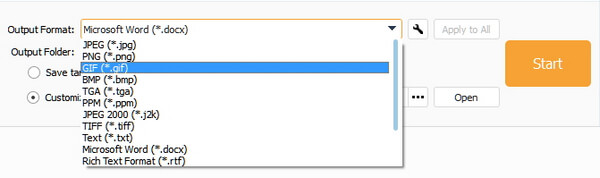
4Esporta solo i dati di cui hai bisogno
Immettere i numeri di pagina dei file PDF che si desidera convertire.
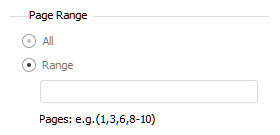
5Fare clic sul pulsante Avvia per iniziare a convertire i PDF nel formato GIF desiderato
Al termine, fai clic sul pulsante Apri per trovare l'immagine.
Elemento PDF di Wondershare è una soluzione PDF versatile, in grado di convertire PDF in file GIF, Word, Excel, PowerPoint, JPEG e altri formati. È in grado di dividere file PDF di grandi dimensioni in file di piccole dimensioni e persino di estrarre un intervallo di pagine. Inoltre, il programma è in grado di trasformare i PDF in GIF come formato PDF / A standard ISO nel processo batch. Ecco altre altre funzionalità del programma.
Passo 1 Scarica e installa il programma
Scarica Wondershare PDFelement sul tuo computer. Ora fai doppio clic sul programma di installazione e segui le istruzioni per installare il programma di conseguenza. Successivamente avvia il programma su Windows o Mac.
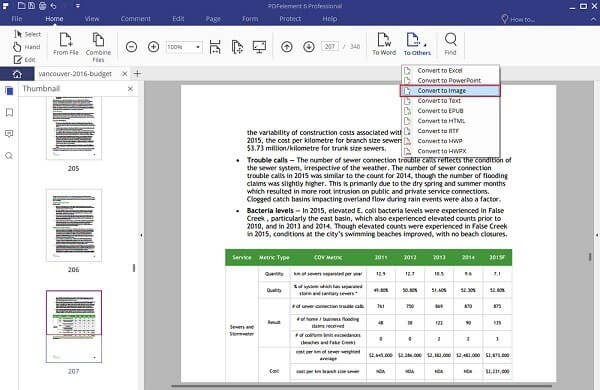
Passo 2 Aggiungi file PDF al programma
Una volta avviato il programma, è possibile aggiungere al programma i file necessari per convertire i PDF in GIF. Puoi trovare diverse opzioni per il formato di output nella scheda "Home". Scegli "In altri", quindi scegli "Converti in immagine".
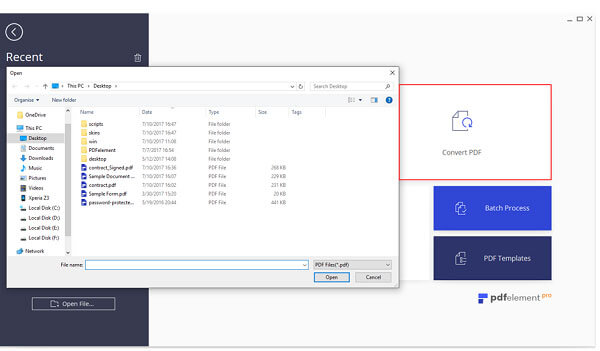
Puoi anche premere direttamente il pulsante "Converti PDF" sulla homepage. Quindi verrà visualizzata una nuova finestra di dialogo. Devi selezionare i file necessari per la conversione da PDF a GIF.
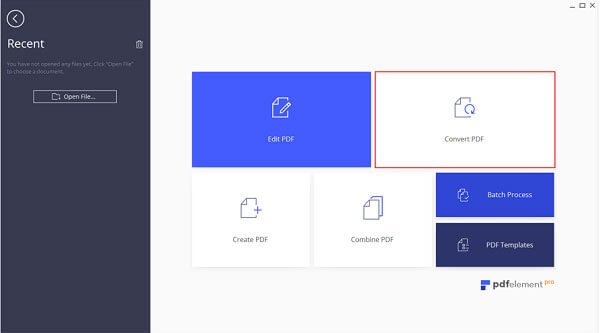
Passo 3 Scegli il formato di output
Seleziona "GIF" come formato del file di output. Successivamente verrà visualizzata un'altra finestra di dialogo. È possibile scegliere la cartella di destinazione in cui salvare i file per convertire i file PDF per salvare i file GIF convertiti in base alle proprie esigenze.
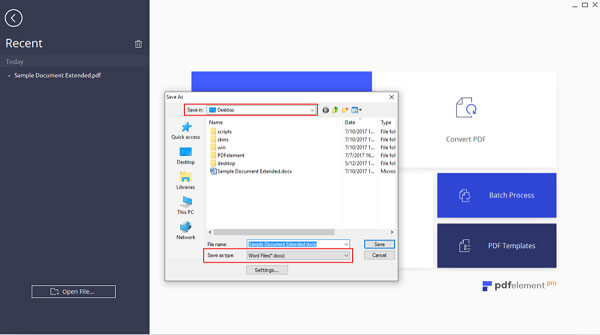
Passo 4 Separa il PDF in GIF
Fare clic su "Impostazioni", quindi è possibile scegliere "Ogni pagina del PDF come immagini separate" nella finestra "Impostazioni immagine". Se hai solo bisogno delle immagini, puoi scegliere "Estrai tutte le immagini nel PDF" quando converti PDF in GIF per i libri di fumetti.

Passo 5 Converti PDF in GIF
Finalmente puoi fare clic sul pulsante "Salva" per iniziare a convertire i PDF in GIF. Bastano pochi minuti per dividere i file PDF di grandi dimensioni e convertirli in GIF, che possono essere facilmente condivisi con i siti Web dei social media.
Proprio come detto, oltre a convertire i file PDF in GIF, puoi anche trasformare PDF in PNG, JPEG e altro. Ma i file GIF dovrebbero essere una bella soluzione con dimensioni ridotte. Puoi sempre condividere più immagini in GIF sui siti di social media.
L'articolo fornisce due eccellenti soluzioni per la conversione GIF, Aiseesoft PDF to GIF Converter e Wondershare PDF element. Il primo programma può soddisfare i nostri requisiti di conversione di PDF in GIF in modo efficace e rapido. Per quanto riguarda quest'ultimo, ti consente anche di cambiare PDF in GIF. Altre domande sulla conversione GIF, puoi condividere più informazioni nell'articolo.